- 本文地址: https://www.yangdx.com/2023/06/241.html
- 转载请注明出处
第一部分:选择合适的模拟器
最近团队接了一个 APP 项目,前端使用 uniapp 开发,本人想试试效果,奈何我没有安卓手机,也没有苹果电脑。
于是,在网上找了一堆 windows 下的安卓模拟器,试了几个比较出名的:夜神模拟器、逍遥模拟器、雷电模拟器...。这些都无法满足需求,有的会跟 Hyper-V 冲突(需要关闭 Hyper-V 才能运行,我的 Docker 就没法用了),即便模拟器运行成功,启动 APP 后会白屏,只显示底部的 TabBar 栏(包括 uniapp 官方示例也如此)。
我想,是不是非得安装官方模拟器,于是下载了 Android Studio 捣腾。模拟器是运行起来了,可是笔记本硬件支撑不了,模拟器卡着不动“死机”了,更别说调试程序了。
最后都打算放弃了,技术总监跟我说,要不试试网易的 MuMu 模拟器,大公司出品的,应该有保障。本来也没报太大希望,谁料到,它居然能正常运行 uniapp 开发的 APP,把我乐坏了!
这个网易出品的 MuMu 模拟器官方网站是:https://mumu.163.com/,我下载的版本是“MuMu模拟器12”。
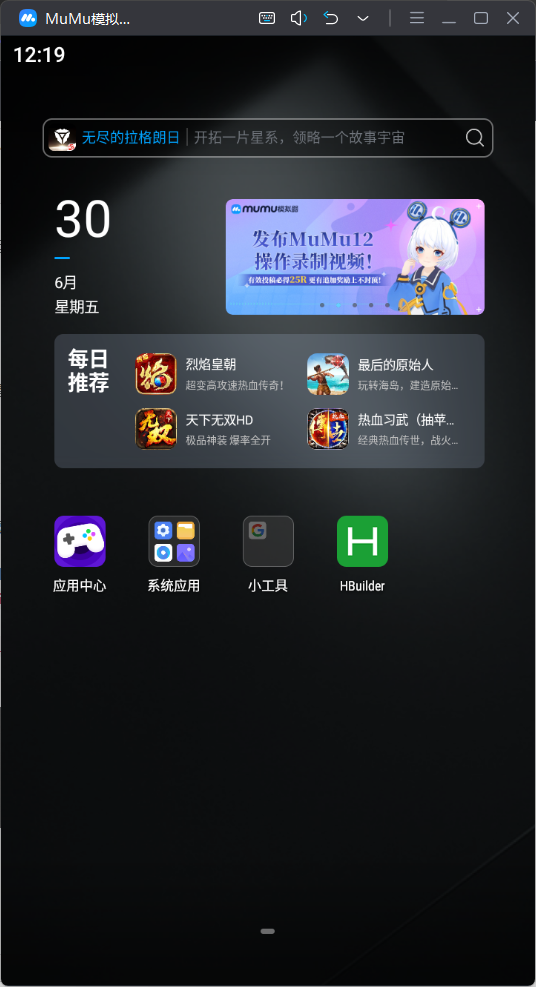
第二部分:模拟器调试 uniapp 应用
首先,网易的 MuMu 模拟器端口是 7555,使用 HBuilder 自带的 adb 连接这个端口,就可以将 uniapp 项目运行到模拟器进行调试了。
不要使用模拟器自动的 adb,因为 HBuilder 可能连不上,最好使用 HBuilder 自动的 adb。它在 HBuilder 的安装目录的 plugins\launcher\tools\adbs 里面,例如:D:\Program Files\HBuilderX\plugins\launcher\tools\adbs\adb.exe。
先启动模拟器,然后打开 cmd 命令提示符,切换到 D:\Program Files\HBuilderX\plugins\launcher\tools\adbs 目录,执行 adb connect 127.0.0.1:7555,如下:

打开 HBuilder X,点击菜单“运行 --> 运行到手机或模拟器 --> Android模拟器端口设置”,将 Android 模拟器端口一栏填写 7555,然后关闭这个 Settings.json 的设置界面:
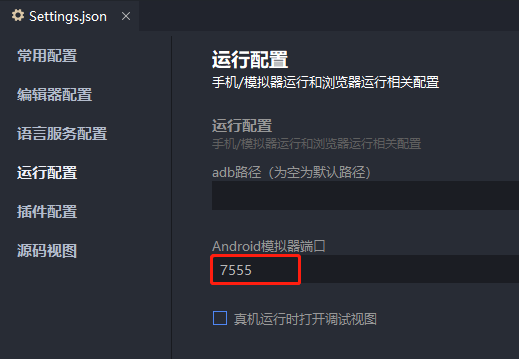
接着,打开你的 uniapp 项目,点击菜单“运行 --> 运行到手机或模拟器 --> 运行到Android App基座”,在弹出的窗口中列出了已经检测到的模拟器(没有的话点击“刷新”按钮):
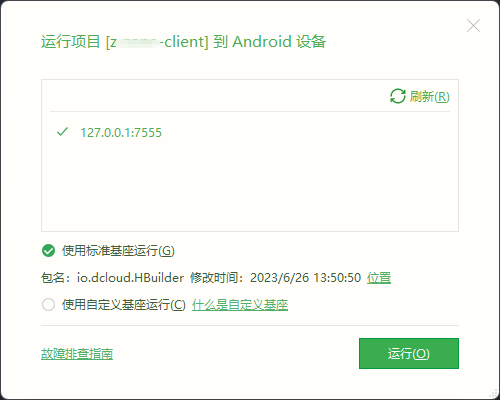
最后,点击“运行”按钮,uniapp 项目就可以编译到模拟器里进行调试了:
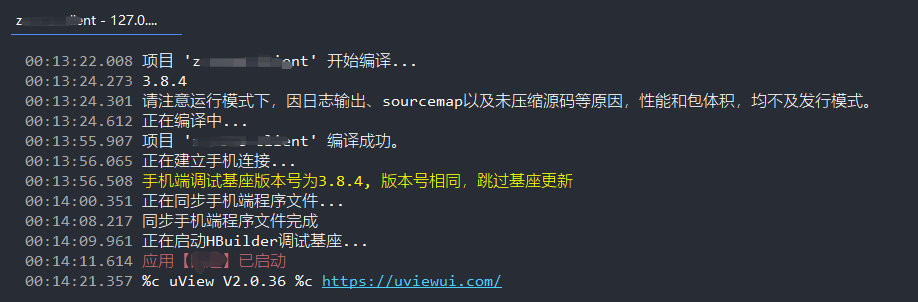
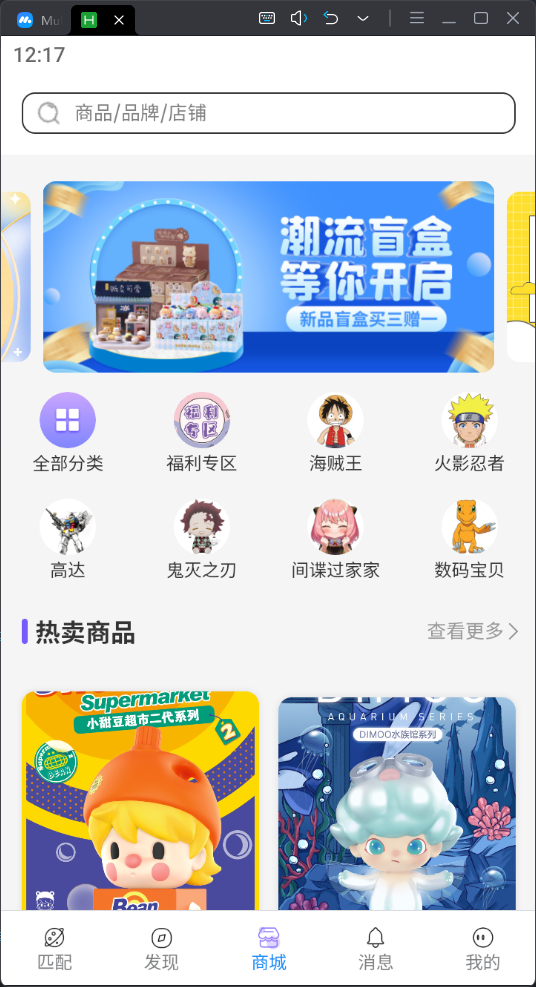
注意,如果重启了模拟器,需要重新执行 adb connect 127.0.0.1:7555 进行连接,执行 adb devices 可以查看当前已连接的设备。
快来评论一下吧!
发表评论